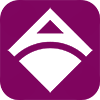Tambahkan Titik Akses
Newifi D2
Newifi D2 Konfigurasi
- Siapkan file dan aplikasi berikut:
Aplikasi untuk diunduh dan dipasang:
File untuk diunduh:
- Newifi Jailbreak KO File
- OpenWRT Firmware
- AdoPiSoft Backup VLAN Konfigurasi
- Colokkan adaptor daya Newifi D2.
- Masukkan salah satu ujung kabel UTP ke Newifi Port #1 dan ujung lainnya ke port LAN PC Anda.
- Matikan atau nonaktifkan koneksi nirkabel PC Anda.
- Newifi kemudian akan menetapkan alamat IP ke PC Anda dalam format ini 192.168.99.x. Ini juga berarti alamat IP Newifi Anda adalah 192.168.99.1
- Buka browser Anda dan ketik 192.168.99.1
- Tekan tombol ini yang ditunjukkan pada gambar di bawah untuk mengubah nama Newifi dan menyetel sandi.
- Klik tombol biru, dan juga tombol ini ditunjukkan pada gambar di bawah.
- Untuk memeriksa apakah prosesnya berhasil, ketik URL ini di browser Anda 192.168.99.1/newifi/ifiwen_hss.html . Anda akan melihat “sukses”.
Jailbreak Newifi
- Buka WinSCP. Pilih SCP sebagai protokol file. Nama host Anda adalah alamat IP Newifi 192.168.99.1. Nama pengguna adalah “root” dan kata sandi adalah yang Anda tetapkan ketika Anda mengubah nama pengguna dan kata sandi Newifi.
- Masuk, dan ketika Anda diminta dengan ini, cukup klik perbarui.
- Buka “tmp” folder dan unggah “.ko” berkas.
- Setelah diunggah, buka Putty untuk terhubung ke Newifi melalui SSH. Masukkan nama pengguna dan kata sandi (yang Anda tetapkan).
- Jalankan perintah ini “insmod/tmp/newifi-d2-jail-break.ko” untuk menyisipkan “.ko” file ke kernelnya.
Mengatur ulang Newifi untuk mengakses web breednya.
- Lepaskan adaptor daya Newifi.
- Tekan tombol setel ulang dan tahan terus
- Colokkan adaptor daya Newifi dan tunggu setidaknya 10 detik sebelum melepaskan tombol reset.
Mengakses web breed Newifi
- Ketik 192.168.1.1 di browser Anda.
- Klik menu kedua ini di navigasi kiri.
- Klik pilih file di bawah bootloader, lalu pilih firmware OpenWRT yang telah Anda unduh.
- Kemudian klik tombol seperti yang ditunjukkan pada gambar di bawah ini untuk diunggah.
- Tunggu beberapa detik lalu muat ulang halaman
Unggah Konfigurasi VLAN Cadangan AdoPiSoft
- Klik tombol masuk. (Anda dapat masuk tanpa kata sandi)
- Buka Sistem dan pilih Backup/Flash Firmware.
- Di bagian pemulihan, klik “Unggah Arsip” dan unggah konfigurasi VLAN Cadangan AdoPiSoft.
- Reboot Newifi dan tunggu beberapa detik lalu muat ulang halaman.
Mengubah Newifi SSID
- Setelah reboot, Login menggunakan detail berikut:
Nama pengguna: root
Sandi: adopisoft
- SSID default Newifi sekarang adalah AdoPiSoft Hotspot 5G dan AdoPiSoft Hotspot 2.4G. Edit SSID dengan mengklik tombol Edit di sebelahnya.
- Setelah mengganti SSID, klik simpan.
- Muat ulang halaman untuk melihat SSID baru yang Anda setel.
Panduan Penyiapan/Koneksi:
- Masukkan salah satu ujung kabel UTP ke Modem dan ujung lainnya ke Newifi Blue Port.
- Masukkan salah satu ujung kabel UTP ke Newifi Port #1 dan ujung lainnya ke port LAN board.
2. USB to LAN
Berikut adalah daftar titik akses yang kami uji agar berfungsi dengan penyiapan ini:
TPLink EAP110
Ikuti langkah-langkah di bawah ini untuk TP Link EAP110 USB to LAN Setup:
Konfigurasi Tautan TP
- Colokkan Adaptor Daya TP Link
- Masukkan salah satu ujung kabel UTP ke "POE" Adaptor POE port dan ujung lainnya ke “LAN” pelabuhan.
- Masukkan kabel UTP lain ke “LAN” Adaptor POE port dan ujung lainnya ke PC Anda.
- Nonaktifkan koneksi nirkabel.
- Jika PC Anda diatur untuk mendapatkan Alamat IP secara otomatis (Dinamis), TP Link kemudian akan menetapkan Alamat IP ke PC Anda.
*Jika Alamat IP PC Anda statis, buka setelan ethernet Anda dan setel ke “Dapatkan alamat IP secara otomatis.
- Buka browser Anda, ketik 192.168.0.254 dan masuk menggunakan nama pengguna : admin, kata sandi:admin defaultnya
- Setel nama pengguna dan sandi baru, lalu klik Berikutnya.
- Pada “Setelan Dasar Nirkabel”, cukup klik “Lewati”.
- Klik “Selesai”
- Sekarang buka “Nirkabel” tab di bagian atas.
- Di “Setelan Nirkabel” sub menu, ubah SSID TP Link Anda dengan mengklik ikon edit di bawah “Action” kolom. Contoh: AdoPiSoft Hotspot TP Link . Setelah disetel, klik “Oke”.
- Buka “Manajemen>Jaringan . Secara default, pengaturan IP diatur ke Dinamis. Ubah ke Statis dan atur yang berikut:
IP Address: 192.168.0.254
IP Mask: 192.168.0.254
Primary DNS: 8.8.8.8
Secondary DNS: 8.8.4.4
Panduan Penyiapan/koneksi:
- Masukkan salah satu ujung kabel UTP ke modem Anda dan ujung lainnya ke Port LAN board Anda.
- Masukkan USB ke adaptor LAN ke Port USB board.
- Masukkan salah satu ujung kabel UTP ke USB ke Adaptor LAN, dan masukkan ujung lainnya ke “LAN” Adaptor POE pelabuhan.
- Masukkan salah satu ujung kabel UTP ke POE Adapter “POE” Port dan ujung lainnya ke “LAN” Pelabuhan.
Comfast CF-EW73
Ikuti langkah-langkah di bawah ini untuk Comfast CF-EW73 USB to LAN Setup:
- Colokkan adaptor daya Comfast CF-EW73.
- Masukkan salah satu ujung kabel UTP ke Port LAN Comfast dan ujung lainnya ke PC Anda.
- Jika PC Anda disetel untuk mendapatkan Alamat IP secara otomatis (Dinamis), TP Link kemudian akan menetapkan Alamat IP ke PC Anda.
*Jika Alamat IP PC Anda statis, buka pengaturan ethernet Anda dan setel ke “Dapatkan alamat IP secara otomatis.
- Buka browser Anda, ketik 192.168.10.1
- Klik ikon tombol "Globe" di kanan atas dan ubah bahasa ke bahasa Inggris.
- Masukkan “admin” sebagai kata sandi dan klik Masuk.
- Buka Jaringan>LAN dan setel DHCP ke “Nonaktifkan”.
- Setelah disetel, klik “Terapkan”.
Panduan Penyiapan/koneksi:
- Masukkan salah satu ujung kabel UTP ke modem Anda dan ujung lainnya ke Port LAN board Anda.
- Masukkan USB ke adaptor LAN ke Port USB board.
- Masukkan salah satu ujung kabel UTP ke USB ke Adaptor LAN, dan masukkan ujung lainnya ke “LAN” Adaptor POE pelabuhan.
- Masukkan salah satu ujung kabel UTP ke POE Adapter “POE” Port dan ujung lainnya ke “LAN” Pelabuhan.
Berikutnya:
Buat Akun AdoPiSoft